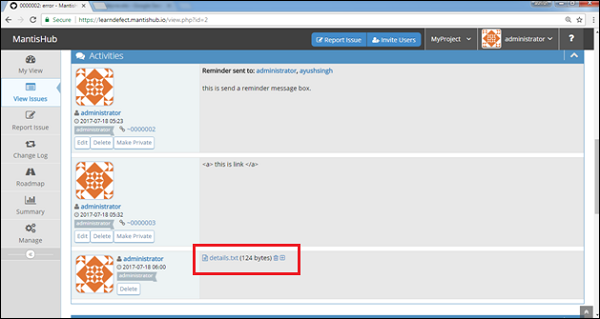- Mantis-功能
- Mantis-功能(1)
- Mantis-其他功能(1)
- Mantis-其他功能
- SQL |高级功能
- SQL |高级功能(1)
- Mantis-安装(1)
- Mantis-安装
- 高级Excel-新功能
- Mantis-版本
- Mantis-版本(1)
- Mantis教程(1)
- Mantis教程
- Mantis-简介
- 讨论Mantis
- Arduino-高级I / O功能
- Arduino-高级I O功能(1)
- Mantis-登录(1)
- Mantis-登录
- Mantis-搜索问题
- Mantis-搜索问题(1)
- Mantis-移动问题(1)
- Mantis-移动问题
- 高级Excel-数据库功能(1)
- 高级Excel-数据库功能
- Excel高级功能教程
- Excel高级功能教程(1)
- Mantis-添加自定义字段(1)
- Mantis-添加自定义字段
📅 最后修改于: 2020-11-01 04:32:19 🧑 作者: Mango
在报告问题以及一些常规信息的同时,Mantis支持了一些高级功能,以使其更具信息性和实用性。在本章中,我们将讨论这些高级功能。
@提及-通知
Mantis支持@mentions来收集用户的注意力并发送有关问题或注释的通知,即使它们不在通知列表中也是如此。
这是引起某人注意的简单方法。只需在问题说明或描述中引用一所大学,便会通过电子邮件发送该问题的详细信息以及指向问题详细信息的链接。
要在“描述/注释”部分中提及用户,请首先输入@并与之一起输入用户名,如以下屏幕截图所示。
@mentions超链接到用户页面,并在格式化便笺/问题时突出显示。
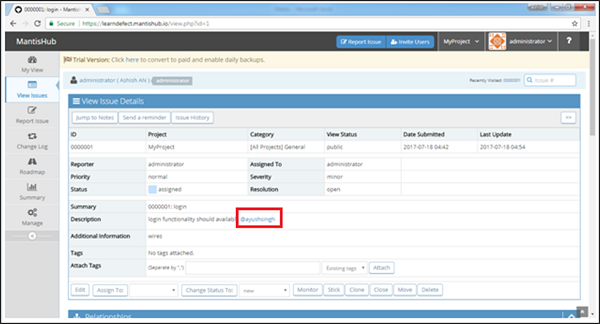
在这种情况下,用户会同时收到常规电子邮件通知和@提及通知。但是,@ mention通知具有简化的格式以及不同的主题。
以下屏幕截图显示了收到的@mention电子邮件。
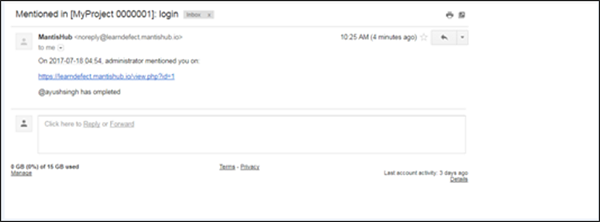
发送提醒
发送提醒是@mention的替代功能。此功能用于引起特定用户的注意。例如,产品负责人向团队发送提醒以更新评论。
螳螂通常建议使用@mention。但是,它是一项可选功能。
转到查看问题,然后单击问题ID以打开“查看”页面。
在问题的顶部,显示“发送提醒”按钮,如以下屏幕截图所示。

单击发送提醒按钮后,将出现一个消息框。左侧有一个用户列表,右侧可以键入消息。选择用户并编写消息后,单击页面底部的“发送”按钮。
以下屏幕截图显示了如何发送提醒。
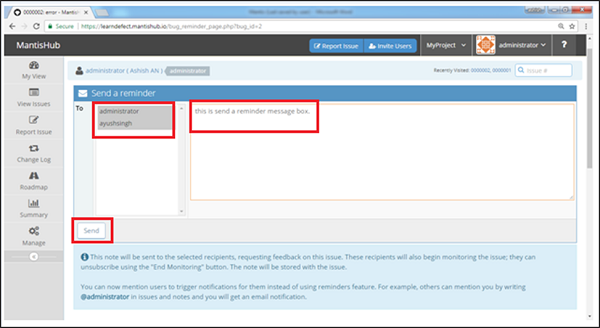
在查看问题→活动部分中,可以看到提醒信息,如以下屏幕快照所示。
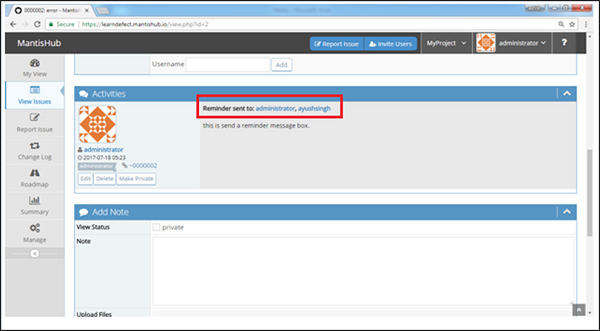
文字格式
到目前为止,Mantis支持以下HTML标记,可用于在描述和注释字段中格式化标记-p,li,ul,ol,br,pre,I,b,u,em,strong。但是,螳螂不鼓励设置文本格式。
文本电子邮件将具有原始标签,而不是格式化文本。 Mantis有一个计划转向Markdown进行格式化,这将弃用HTML标签。
除了Markdown支持外,Mantis还计划支持html电子邮件。这些功能将共同解决现有解决方案的局限性。但是,到目前为止,没有针对Markdown或HTML电子邮件支持的具体时间表。
附加档案
螳螂支持将多个文件附加到一个问题。通过单击“选择文件”按钮,用户可以在报告问题时附加文件。也可以通过单击“上载文件”按钮从“查看问题”中附加文件。另一种方法是在“编辑问题”模式下附加文件。
以下屏幕快照显示了如何在“查看问题”模块中附加文件。
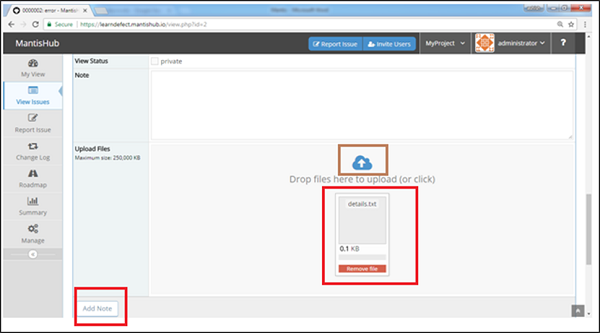
单击上面标记的按钮,然后浏览要上传的文件。成功上传后,文件将显示在按钮下方。
然后,单击添加注释。该文件将被添加到“活动”部分,如以下屏幕截图所示。